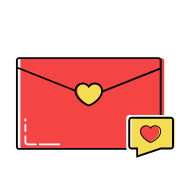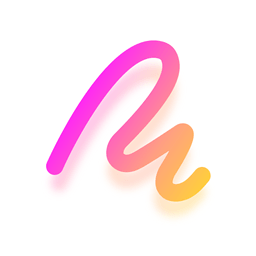视频如何调整成满屏播放
2024-12-05 17:41:56来源:softtj编辑:佚名
怎样把视频调整成满屏播放,是许多视频编辑者和观看者常常面临的问题。无论是为了提升观看体验,还是为了适配不同的播放设备,将视频调整为满屏播放都是一个重要的技能。
怎样把视频调整成满屏播放
以下是一些常用的软件和工具,以及它们对应的步骤方法,帮助你轻松实现视频的满屏播放。
一、使用视频编辑软件
1. 爱剪辑
- 打开爱剪辑软件,导入需要处理的视频。
- 选择“画面风格”中的“自由缩放(画面裁剪)”功能。

- 向右调整“缩放”滑块,裁剪掉黑边部分,预览后保存。
2. adobe premiere pro
- 打开adobe premiere pro,创建新项目并导入视频。
- 将视频拖入时间轴,选择视频片段。
- 在“效果控制”面板中找到“缩放”选项,调整缩放比例至满屏。
3. final cut pro
- 打开final cut pro,创建新项目并导入视频。
- 将视频添加到时间轴,选择视频片段。
- 点击“检视器”中的“变换”选项,调整“缩放”滑块至满屏。
二、使用视频播放器
1. vlc 媒体播放器
- 打开vlc,加载视频文件。
- 右键点击视频窗口,选择“视频”选项。
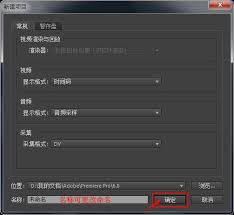
- 在下拉菜单中选择“缩放”,并选择合适的放大比例。
2. windows 媒体播放器
- 打开windows 媒体播放器,导入视频文件。
- 点击右下角的全屏按钮,将视频放大到全屏模式。
3. quicktime 播放器
- 打开quicktime 播放器,导入视频文件。
- 点击“视图”菜单,选择“全屏”来放大视频。
三、在线工具
1. kapwing
- 访问kapwing网站并创建账户,上传视频文件。
- 在编辑界面中选择“调整大小”选项,输入想要的放大尺寸。
- 点击“导出”保存视频。
通过以上步骤,你可以轻松地将视频调整为满屏播放,无论是使用专业的视频编辑软件,还是通过简单的视频播放器,甚至是在线工具,都能满足你的需求。选择最适合你的方法,开始享受满屏播放带来的视觉盛宴吧!